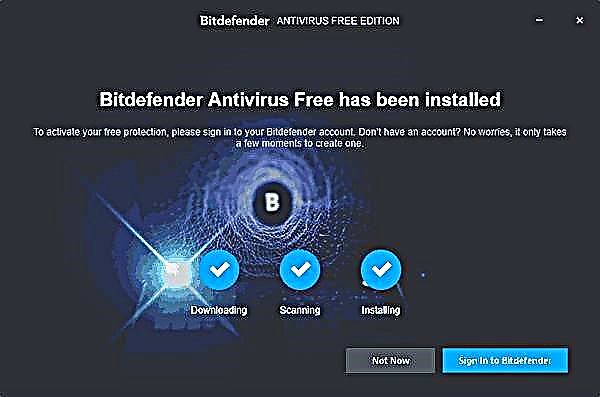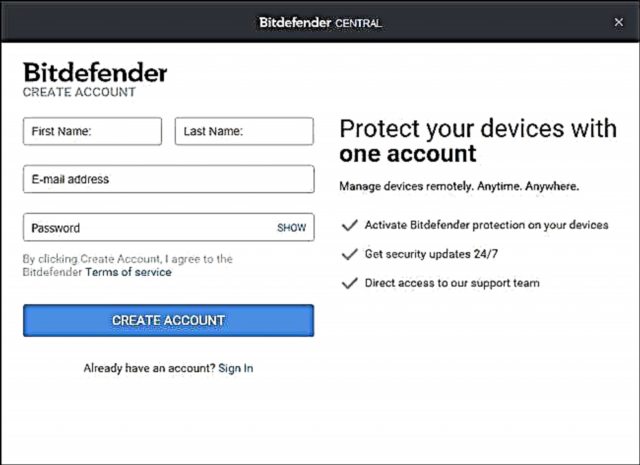এত দিন আগে, আমি "উইন্ডোজ 10 এর জন্য সেরা অ্যান্টিভাইরাস" এর একটি পর্যালোচনা লিখেছিলাম, যা প্রদান এবং বিনামূল্যে অ্যান্টিভাইরাস উভয়ই উপস্থাপন করে। একই সময়ে, বিটডিফেন্ডার প্রথম অংশে উপস্থাপিত হয়েছিল এবং দ্বিতীয় অংশে অনুপস্থিত ছিল, কারণ সেই সময়ে অ্যান্টিভাইরাসটির মুক্ত সংস্করণ উইন্ডোজ 10 সমর্থন করে না, এখন সরকারী সমর্থন উপস্থিত রয়েছে।
আমাদের দেশের সাধারণ ব্যবহারকারীদের মধ্যে বিটডিফেন্ডার খুব কমই পরিচিত এবং এর মধ্যে রাশিয়ান ইন্টারফেসের ভাষা নেই বলে সত্ত্বেও, এটি একটি সেরা উপলব্ধ অ্যান্টিভাইরাসগুলির মধ্যে একটি, যা বহু বছর ধরে সমস্ত স্বতন্ত্র পরীক্ষায় প্রথম স্থান অধিকার করে। এবং এর নিখরচায় সংস্করণ সম্ভবত সবচেয়ে সংক্ষিপ্ত এবং সাধারণ অ্যান্টিভাইরাস প্রোগ্রাম যা একই সাথে কাজ করে, ভাইরাস এবং নেটওয়ার্কের হুমকির বিরুদ্ধে একটি উচ্চ স্তরের সুরক্ষা সরবরাহ করে এবং যখন প্রয়োজন হয় না তখন একই সাথে আপনার মনোযোগ আকর্ষণ করে না।
বিটডিফেন্ডার ফ্রি সংস্করণ ইনস্টল করুন
ফ্রি অ্যান্টিভাইরাস বিটডিফেন্ডার ফ্রি সংস্করণ ইনস্টলেশন ও প্রাথমিক সক্রিয়করণ কোনও নবজাতক ব্যবহারকারীর (বিশেষত রাশিয়ান ভাষা ব্যতীত প্রোগ্রামগুলিতে অভ্যস্ত নয় এমন ব্যক্তির জন্য) প্রশ্নগুলির কারণ হতে পারে এবং তাই আমি প্রক্রিয়াটি পুরোপুরি বর্ণনা করব।
- অফিসিয়াল সাইট থেকে ডাউনলোড করা ইনস্টলেশন ফাইলটি শুরু করার পরে (নীচের ঠিকানা), ইনস্টল বোতামটি ক্লিক করুন (আপনি ইনস্টলেশন উইন্ডোতে বামদিকে বেনামে পরিসংখ্যান সংগ্রহও অন্বেষণ করতে পারেন)।
- ইনস্টলেশন প্রক্রিয়াটি তিনটি প্রধান পর্যায়ে সঞ্চালিত হবে - বিটডিফেন্ডার ফাইলগুলি ডাউনলোড এবং আনপ্যাক করা, সিস্টেমের প্রাথমিক স্ক্যানিং এবং নিজেই ইনস্টলেশন।
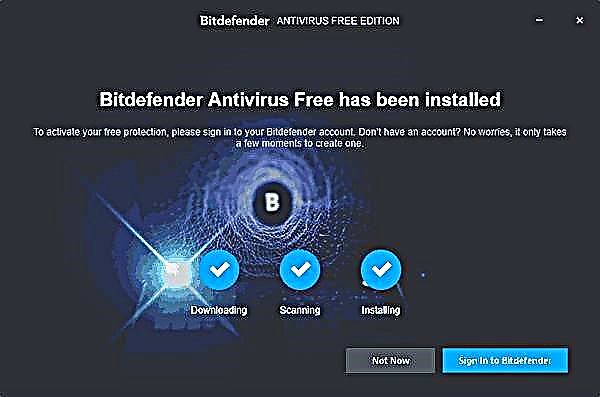
- এর পরে, "বিটডিফেন্ডারে সাইন ইন" বোতামটি ক্লিক করুন। যদি এটি না করা হয়, তবে আপনি যখন অ্যান্টিভাইরাস ব্যবহার করার চেষ্টা করবেন তখনও আপনাকে প্রবেশ করতে বলা হবে।
- অ্যান্টিভাইরাস ব্যবহার করতে আপনার একটি বিটডিফেন্ডার কেন্দ্রীয় অ্যাকাউন্ট প্রয়োজন। আমি ধরে নিই যে আপনার একটি নেই, তাই প্রদর্শিত উইন্ডোটিতে নাম, উপাধি, ইমেল ঠিকানা এবং পছন্দসই পাসওয়ার্ড লিখুন। ত্রুটিগুলি এড়াতে, আমি তাদের ল্যাটিন ভাষায় প্রবেশের পরামর্শ দিচ্ছি এবং পাসওয়ার্ড ব্যবহার করা বেশ জটিল। "অ্যাকাউন্ট তৈরি করুন" ক্লিক করুন। ভবিষ্যতে, যদি বিটডেফেন্ডার কখনও প্রবেশের জন্য অনুরোধ করে তবে লগইন এবং আপনার পাসওয়ার্ড হিসাবে ই-মেইল ব্যবহার করুন।
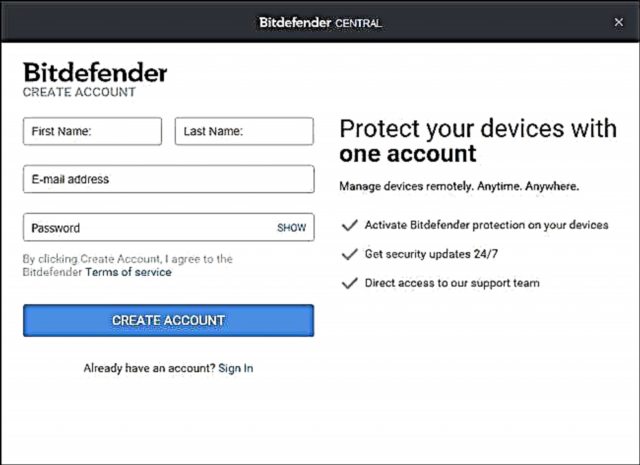
- যদি সবকিছু ঠিকঠাক হয় তবে বিটডিফেন্ডার অ্যান্টিভাইরাস উইন্ডোটি খোলে, যা আমরা প্রোগ্রামটি ব্যবহারের বিভাগে পরে আলোচনা করব।
- আপনার অ্যাকাউন্টটি নিশ্চিত করতে ৪ র্থ ধাপে নির্দিষ্ট করা ইমেলটিতে একটি ইমেল প্রেরণ করা হবে। আপনি যে ইমেল পেয়েছেন তাতে "এখনই যাচাই করুন" ক্লিক করুন।
পদক্ষেপ 3 বা 5 এ, আপনি একটি উইন্ডোজ 10 "ভাইরাস সুরক্ষা আপডেট" বিজ্ঞপ্তিটি পাঠ্যের সাথে দেখতে পাবেন যাতে ভাইরাস সুরক্ষা পুরানো। এই বিজ্ঞপ্তিতে ক্লিক করুন বা নিয়ন্ত্রণ প্যানেলে যান - সুরক্ষা এবং পরিষেবা কেন্দ্র এবং সেখানে "সুরক্ষা" বিভাগে "এখনই আপডেট করুন" ক্লিক করুন।

আপনি যদি অ্যাপ্লিকেশনটি চালাতে চান তবে আপনাকে জিজ্ঞাসা করা হবে ProductActionCenterFix.exe Bitdefender থেকে। উত্তর "হ্যাঁ, আমি প্রকাশককে বিশ্বাস করি এবং এই অ্যাপ্লিকেশনটি চালাতে চাই" (এটি উইন্ডোজ 10 এর সাথে অ্যান্টিভাইরাস সামঞ্জস্যতা সরবরাহ করে)।
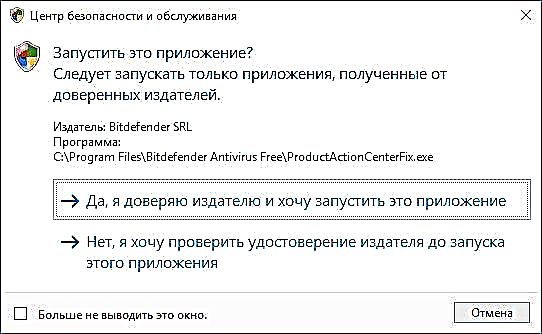
এর পরে, আপনি কোনও নতুন উইন্ডোজ দেখতে পাবেন না (অ্যাপ্লিকেশনটি পটভূমিতে চলবে), তবে ইনস্টলেশনটি শেষ করতে আপনাকে কম্পিউটার পুনরায় চালু করতে হবে (এটি পুনরায় চালু হবে, শাটডাউন নয়: উইন্ডোজ 10 এ এটি গুরুত্বপূর্ণ)। রিবুট করার সময়, সিস্টেমের পরামিতিগুলি আপডেট না হওয়া পর্যন্ত আপনাকে কিছুক্ষণ অপেক্ষা করতে হবে। রিবুট করার পরে, বিটডিফেন্ডার ইনস্টল করা আছে এবং যেতে প্রস্তুত।
আপনি এর অফিসিয়াল পৃষ্ঠায় বিনামূল্যে বিটডিফেন্ডার ফ্রি সংস্করণ অ্যান্টিভাইরাসটি ডাউনলোড করতে পারেন //www.bitdefender.com/solutions/free.html
ফ্রি বিটডিফেন্ডার অ্যান্টিভাইরাস ব্যবহার করা
অ্যান্টিভাইরাস ইনস্টল হওয়ার পরে, এটি পটভূমিতে চলে এবং সমস্ত চালু হওয়া ফাইলগুলি স্ক্যান করে এবং প্রথমে আপনার ডিস্কে সঞ্চিত ডেটাও। আপনি ডেস্কটপে শর্টকাট ব্যবহার করে যে কোনও সময় অ্যান্টিভাইরাস উইন্ডোটি খুলতে পারেন (বা আপনি সেখান থেকে এটি সরাতে পারেন), বা বিজ্ঞপ্তি অঞ্চলে বিটডিফেন্ডার আইকনটি ব্যবহার করতে পারেন।

বিটডিফেন্ডার ফ্রি উইন্ডো অনেকগুলি কার্যকারিতা সরবরাহ করে না: কেবলমাত্র অ্যান্টি-ভাইরাস সুরক্ষার বর্তমান অবস্থা, সেটিংসে অ্যাক্সেস এবং কোনও ফাইল এ্যান্টি-ভাইরাস উইন্ডোতে টেনে এনে স্ক্যান করার ক্ষমতা সম্পর্কে তথ্য রয়েছে (আপনি ফাইলটিতে ডান ক্লিক করে প্রসঙ্গ মেনুতেও ফাইলগুলি পরীক্ষা করতে পারেন এবং "বিটডিফেন্ডার সহ স্ক্যান করুন" নির্বাচন করে)।
বিটডিফেন্ডার সেটিংসও বিভ্রান্ত হওয়ার মতো নয়:

- সুরক্ষা ট্যাব - অ্যান্টি-ভাইরাস সুরক্ষা সক্ষম বা অক্ষম করতে।
- ইভেন্টগুলি - অ্যান্টিভাইরাস ইভেন্টগুলির একটি তালিকা (সনাক্তকরণ এবং পদক্ষেপ নেওয়া হয়েছে)।
- পৃথকীকরণ - পৃথক পৃথক ফাইল।
- ব্যতিক্রম - অ্যান্টিভাইরাস ব্যতিক্রম যুক্ত করতে।
এই অ্যান্টিভাইরাস ব্যবহার সম্পর্কে যা কিছু বলা যায় তা হ'ল: আমি পর্যালোচনার শুরুতে সতর্ক করে দিয়েছিলাম যে সবকিছু খুব সহজ হবে।
দ্রষ্টব্য: বিটডিফেন্ডার ইনস্টল করার প্রথম 10-30 মিনিটের পরে কোনও কম্পিউটার বা ল্যাপটপ সামান্য "লোড" করতে পারে, তারপরে সিস্টেমের সংস্থানগুলির ব্যবহার স্বাভাবিক অবস্থায় ফিরে আসে এবং ভক্তদের এমনকি পরীক্ষার জন্য উত্সর্গীকৃত আমার দুর্বল ল্যাপটপ শব্দ করে না।
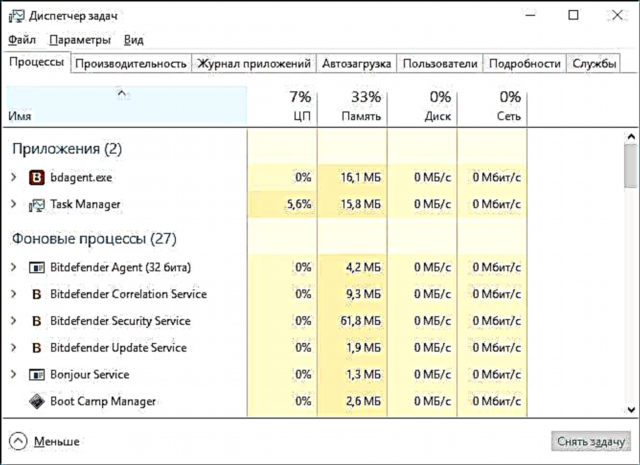
অতিরিক্ত তথ্য
ইনস্টলেশনের পরে, বিটডিফেন্ডার ফ্রি সংস্করণ অ্যান্টিভাইরাস উইন্ডোজ 10 ডিফেন্ডারকে অক্ষম করে, তবে আপনি সেটিংস (উইন + আই কী) - আপডেট এবং সুরক্ষা - উইন্ডোজ ডিফেন্ডারে যান, আপনি সেখানে "সীমিত সাময়িক স্ক্যান" সক্ষম করতে পারবেন।

যদি এটি চালু থাকে, তবে সময়ে সময়ে, উইন্ডোজ 10 রক্ষণাবেক্ষণের অংশ হিসাবে, ডিফেন্ডার ব্যবহার করে একটি স্বয়ংক্রিয় ভাইরাস স্ক্যান করা হবে, বা আপনি সিস্টেম বিজ্ঞপ্তিতে এই জাতীয় স্ক্যান করার প্রস্তাব দেখতে পাবেন।
আমি কি এই অ্যান্টিভাইরাসটি ব্যবহার করার পরামর্শ দেব? হ্যাঁ, আমি প্রস্তাব দিচ্ছি (এবং আমি আমার স্ত্রীর সাথে গত বছর ধরে এটি কোনও মন্তব্য ছাড়াই কম্পিউটারে ইনস্টল করেছি) যদি আপনার অন্তর্নির্মিত উইন্ডোজ 10 অ্যান্টিভাইরাস থেকে ভাল সুরক্ষার প্রয়োজন হয় তবে আপনি তৃতীয় পক্ষের সুরক্ষাটি সহজ এবং "শান্ত" হতে চান। এছাড়াও আগ্রহী: সেরা ফ্রি অ্যান্টিভাইরাস।